[기능 경고] Schedulepress가있는 스레드에서 WordPress 게시물을 자동 공유하는 방법
게시 됨: 2025-01-31WPDeveloper 의 다재다능한 WordPress 일정 및 컨텐츠 편집 플러그인 Schedulepress는 이제 스레드에서 WordPress 게시물을 자동 공유 할 수 있습니다. 이 편리한 기능 덕분에 스레드에서 WordPress 게시물을 쉽게 공유 할 수 있습니다. 또한 더 많은 청중에게 액세스 할 수 있습니다. 이 블로그에서는이 자동 공유 기능의 이점과 SchedulePress를 사용할 때 구성하는 방법을 공유합니다. 그래서 우리를 살펴 보자!
![블로그 배너 - [기능 경고] 스케줄링과 함께 스레드에서 WordPress 게시물을 자동 공유하는 방법 Blog banner - [Feature Alert] How to Auto Share WordPress Posts on Threads with SchedulePress](/uploads/article/55820/9tODKqrFJqgDExbr.jpg)
Schedulepress와 스레드에서 WordPress 게시물 공유 : 빠른 개요
SchedulePress의 가장 큰 장점은 플러그인을 사용하여 WordPress 게시물을 예약하고 선호하는 시간에 스레드 프로필에서 자동으로 공유 할 수 있다는 것입니다. 또한 원하는 경우 언제든지 게시물을 공유하는 데 사용할 수있는 ' 인스턴트 공유 '기능이 있습니다.
스레드 계정이 여러 개 있고 모든 계정에서 WordPress 게시물을 동시에 공유하려면 SchedulePress Pro로 쉽게 수행 할 수 있습니다. 이 플러그인의 고급 기능은 소셜 미디어 가시성 및 브랜드 노출을 향상시키는 데 적합합니다.
Schedulepress를 사용하여 스레드에서 WordPress 게시물을 자동 공유하는 방법은 무엇입니까?
Schedulepress를 사용하여 스레드에서 WordPress 게시물을 자동으로 공유하는 방법을 알아낼 준비가 되셨습니까? 스레드 프로파일 연결에서 스케줄레 피트, WordPress 게시물 스케줄링, WordPress에서 직접 스레드에서 자동 공유하는 것까지 아래에서 따라야 할 단계를 찾으십시오.
1. SchedulePress에서 '스레드'옵션을 활성화하십시오
먼저 활성 스레드 계정을 가지고 있어야합니다. 이제 WordPress 웹 사이트의 ' WP-Admin '→ ' schedulepress '→ ' settings '로 이동하십시오. ' 소셜 프로필 '탭에서 ' 스레드 '옵션을 켜도록 전환하십시오. 그 후 ' 변경 사항 저장 '버튼을 누르십시오.
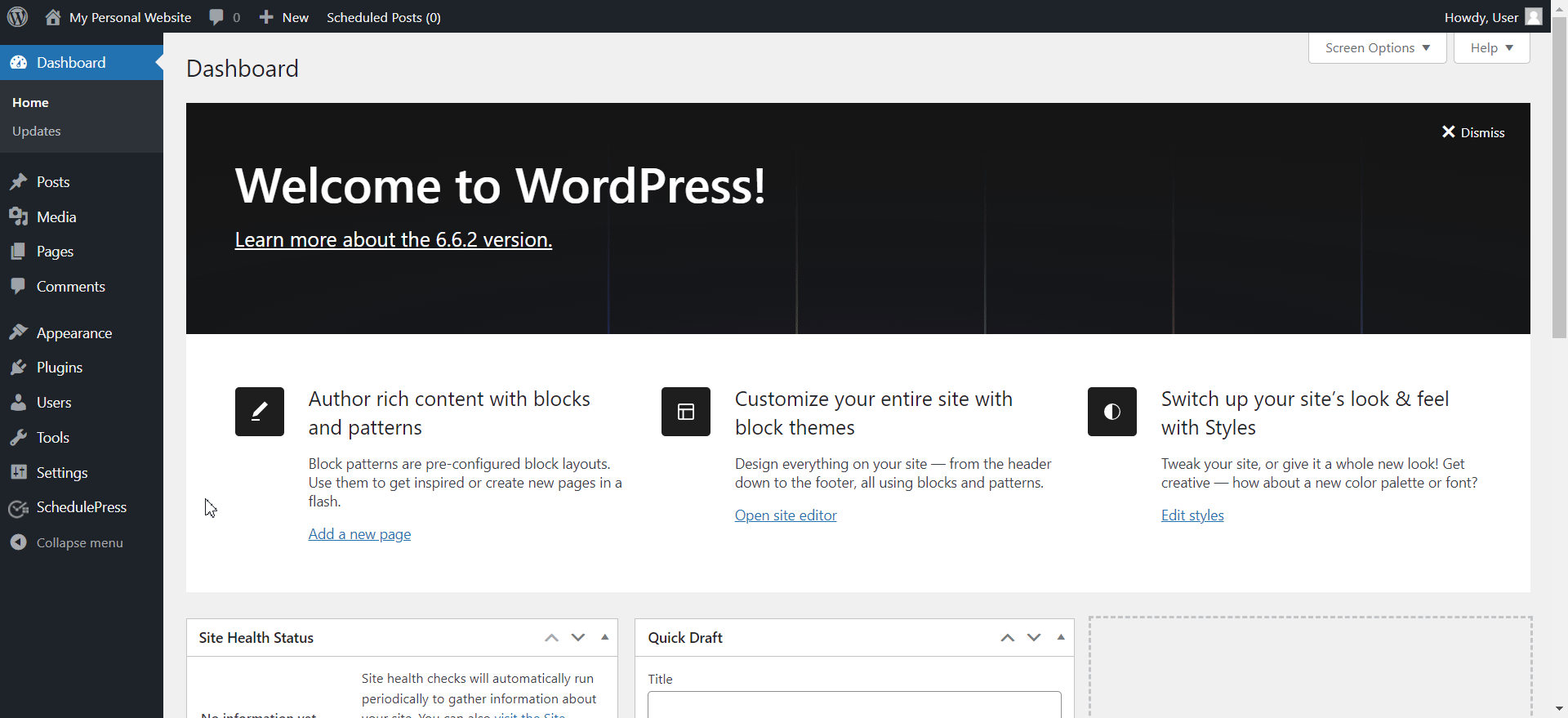
스레드의 ' 새 추가 '버튼을 클릭하십시오. 다음 팝업 창에서는 스레드 ' App ID '및 ' App Secret '을 추가하라는 메시지가 표시됩니다. 개발자 계정을 위해 메타에서 생성 된 앱의 해당 필드 에이 세부 정보를 복사하여 붙여 넣습니다. 앱을 만들지 않았다면 다음 단계를 따르십시오.
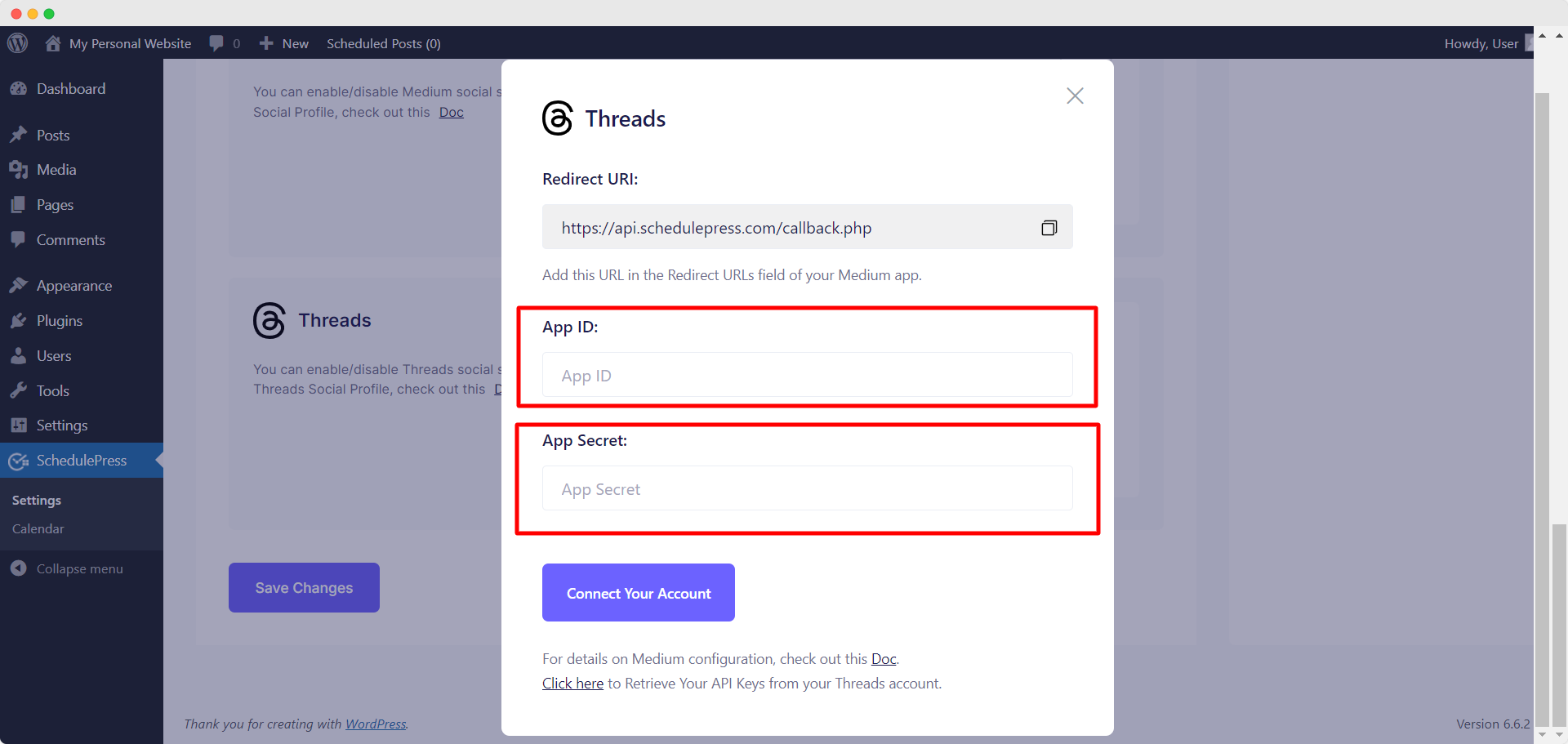
2. 개발자 계정을위한 메타에서 앱 생성
자신의 앱을 만들려면 개발자 계정의 메타 에 로그인하여 시작하십시오. 상단 메뉴에서 ' 내 앱 '버튼을 클릭 한 다음 오른쪽 코너에서 ' 앱 만들기 '옵션을 선택하십시오.
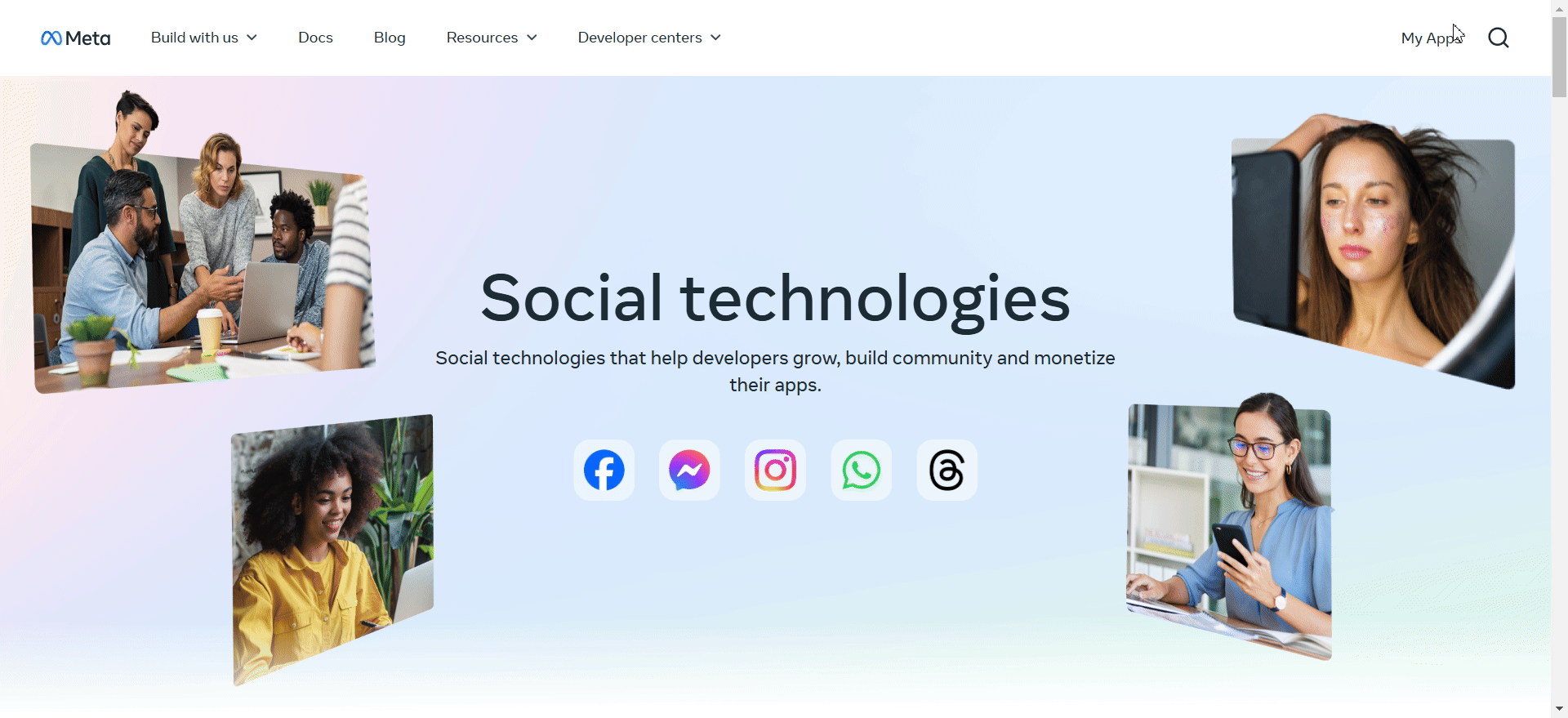
앱 이름 및 앱 연락처 이메일을 입력하십시오. 다음 단계로 진행하려면 ' 다음 '버튼을 누르십시오.
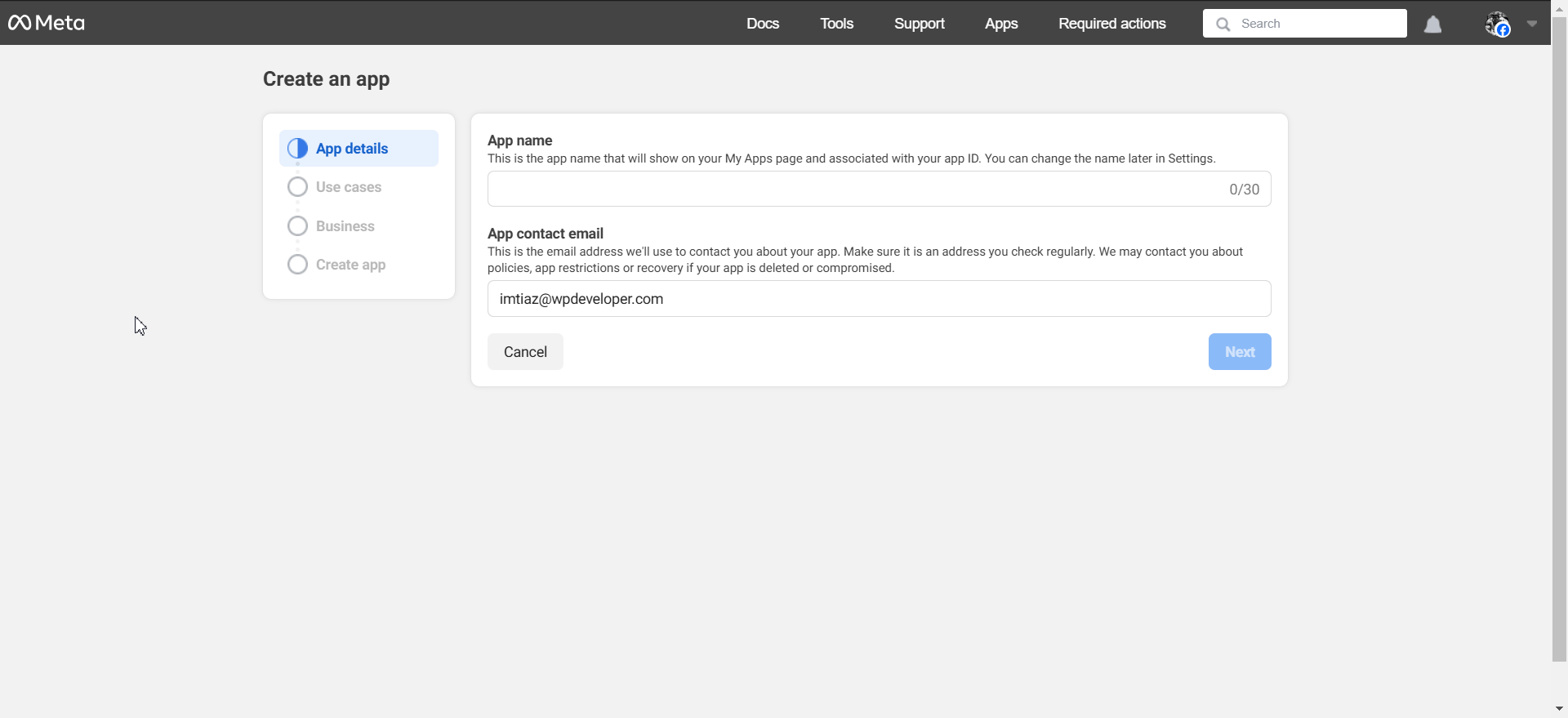
다음으로, 우리는 ' 스레드 API 액세스 '옵션을 선택 해야하는 ' 사용 사례 '단계가 있습니다. 그런 다음 ' 다음 '버튼을 클릭하십시오.
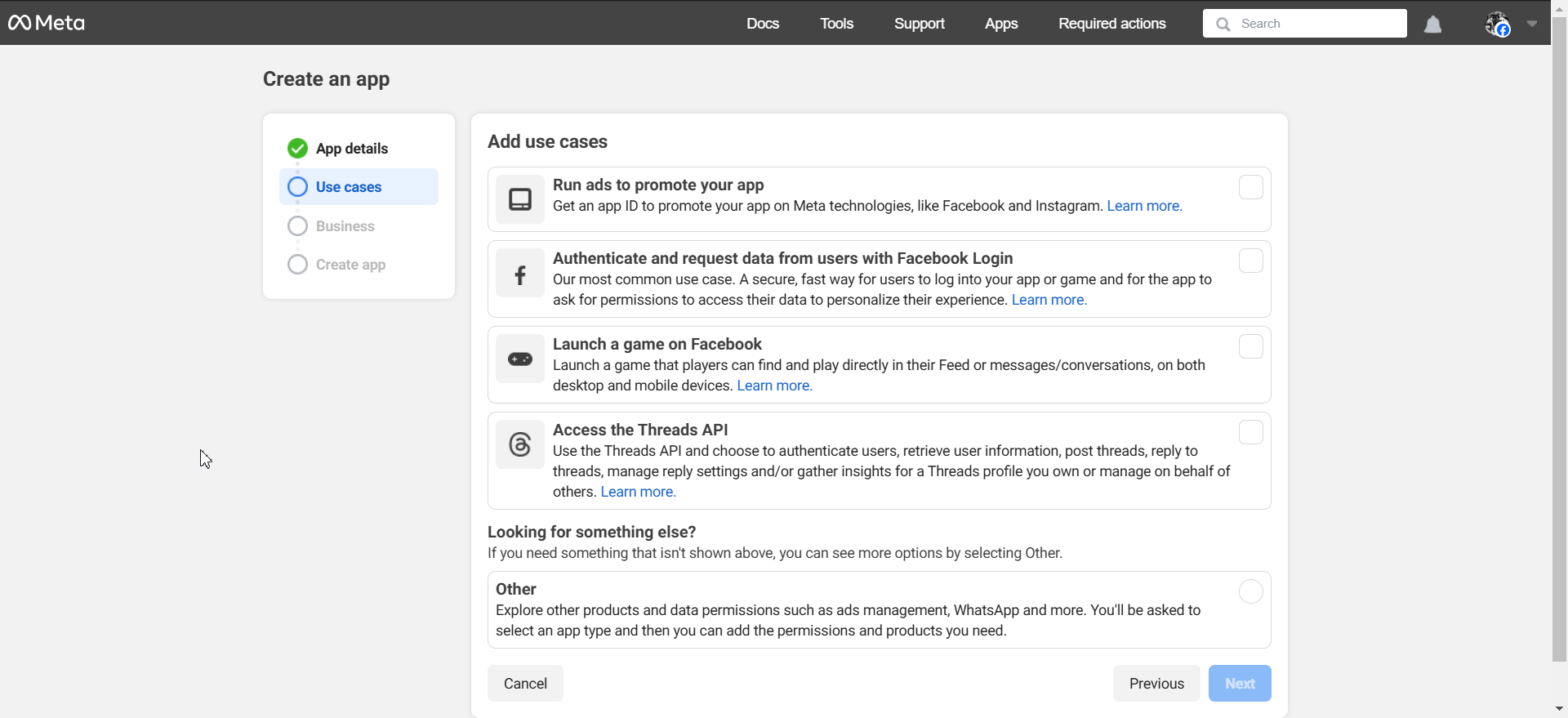
이제이 앱에 연결하려는 비즈니스 포트폴리오를 선택하십시오. 선호하는 옵션을 선택하고 ' 다음 '버튼을 누르십시오.
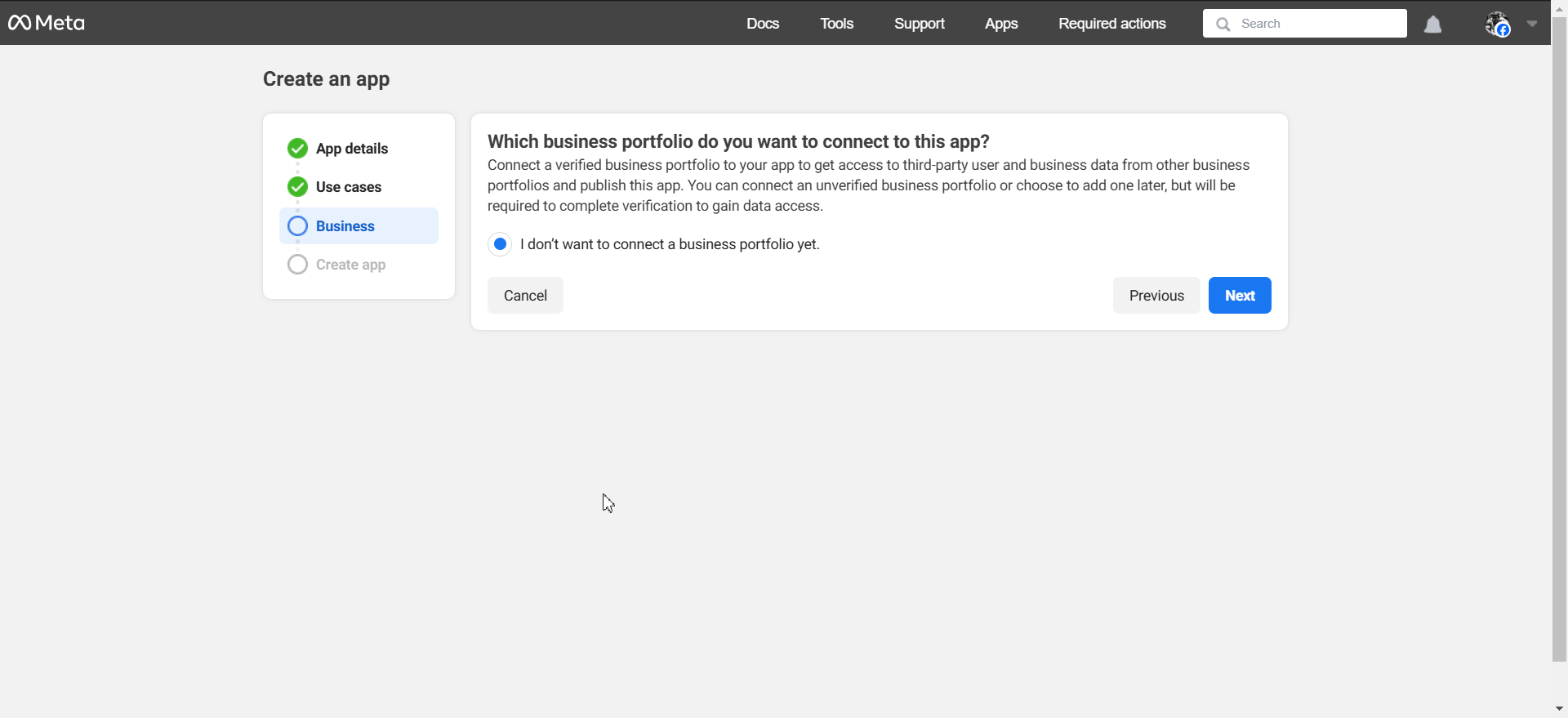
여기에서 ' 앱 생성 '단계를 발견하게됩니다. ' 대시 보드로 이동 '버튼을 클릭하십시오. 계속하려면 비밀번호를 입력하십시오. 다음으로 앱 대시 보드에서 ' 앱 사용자 정의 및 요구 사항 '단계를 완료하십시오.
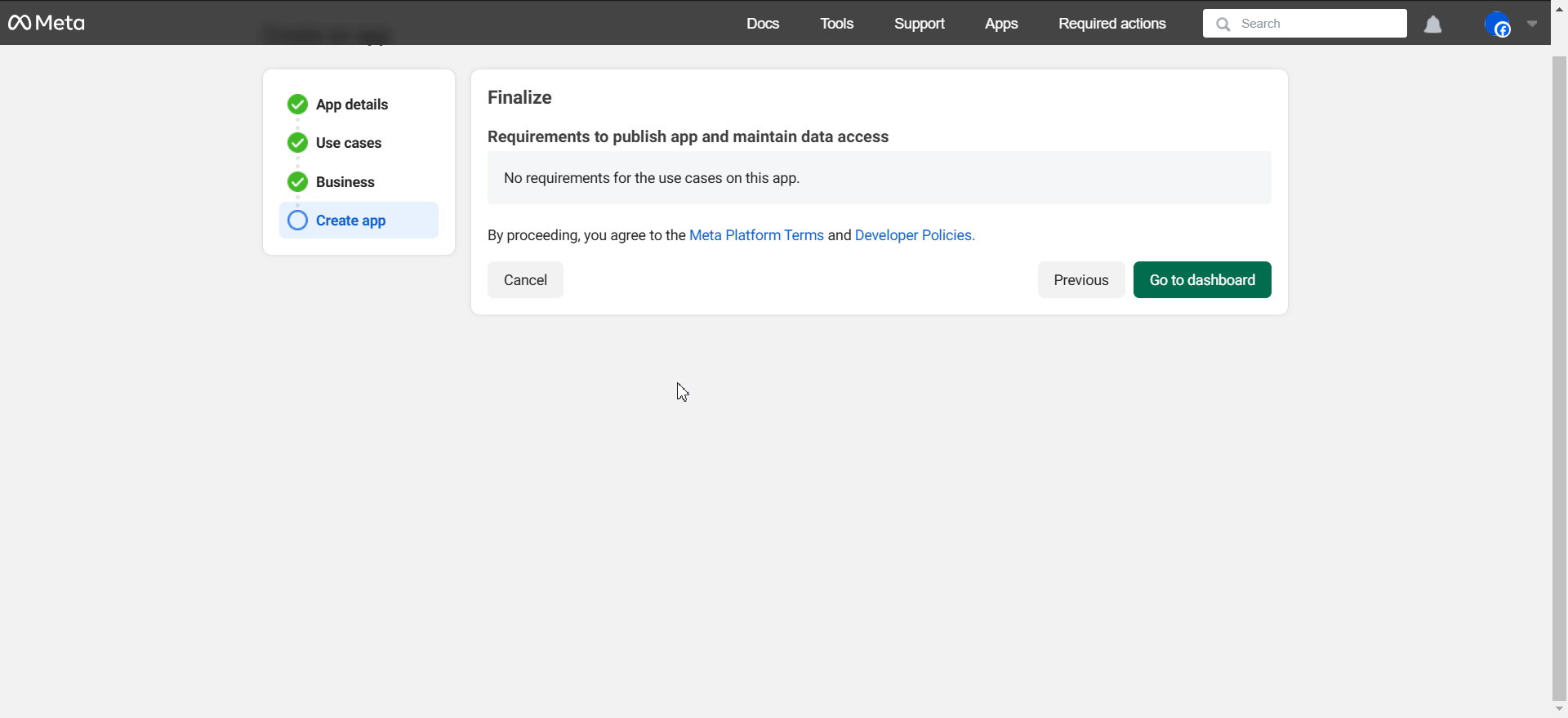
3. 스레드 API를 만든 후 앱에 사람을 추가하십시오.
이제 스레드 API를 만들고 앱에 사람들을 추가해야합니다. 이렇게하려면 앱의 대시 보드에서 ' 이 앱의 사용 사례 '섹션에서 ' 스레드 API에 대한 액세스 '버튼을 누르십시오. 그런 다음 ' threads_content_publish '옵션 옆에있는 ' 추가 '버튼을 클릭하십시오.
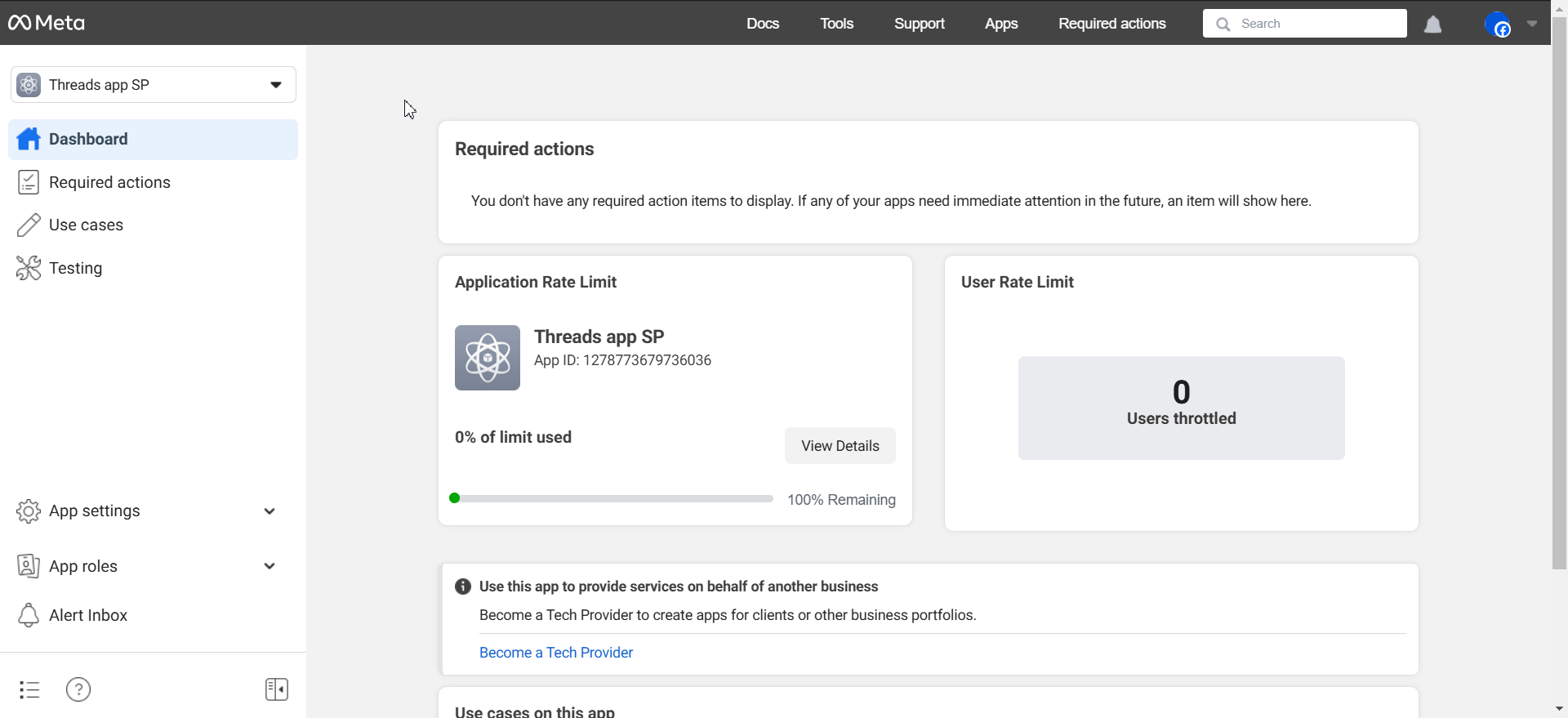
Schedulepress 설정에서 ' 소셜 프로필 '탭의 스레드 창에서 ' URL 리디렉션 URL '을 수집하십시오. 그런 다음 이전 ' 사용 사례 '화면에서 ' 설정 '옵션으로 이동하십시오. 복사 된 URL을 ' regirect 콜백 URL ', ' Un -install Callback URL '및 ' Delete Callback URL '필드에 추가하십시오. 이 작업 후 ' 저장 '버튼을 클릭하십시오.
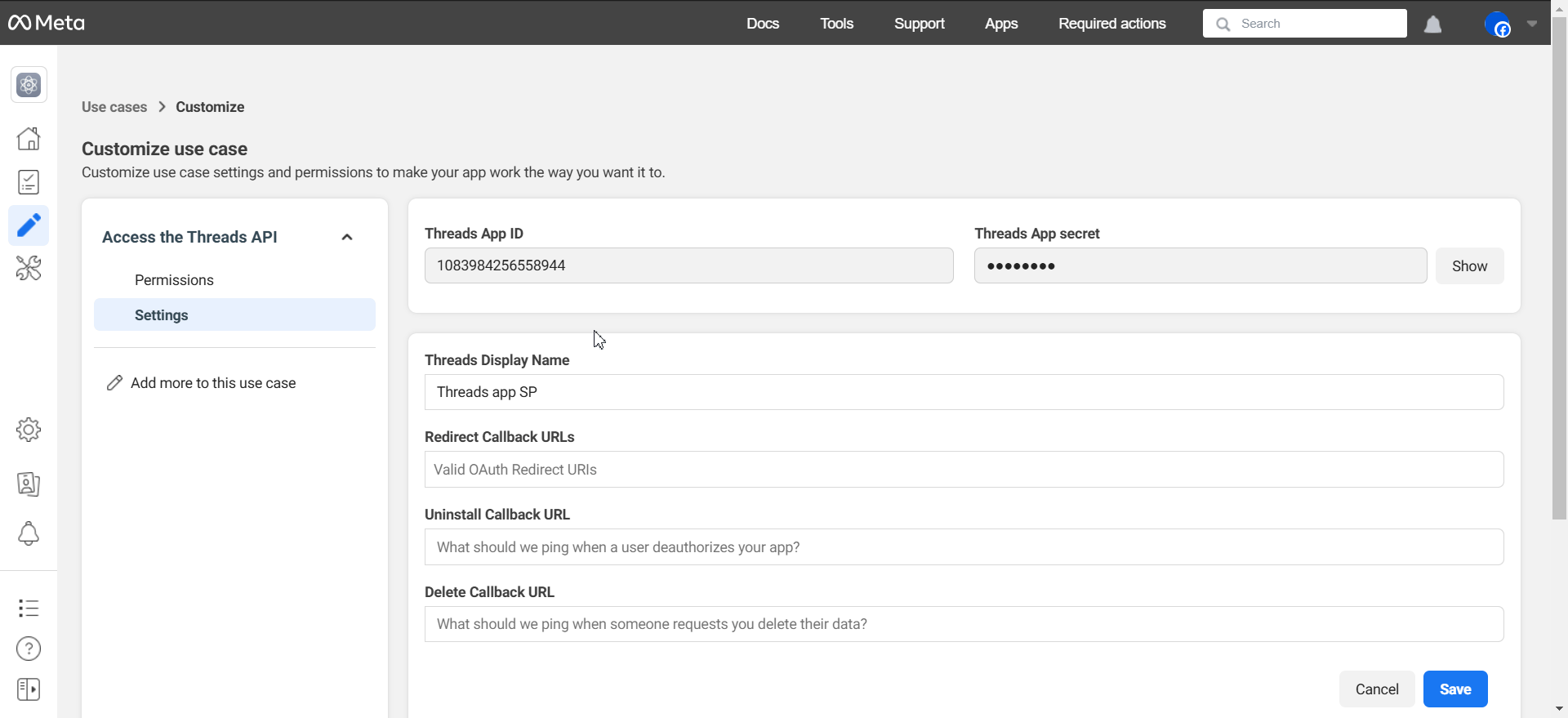
왼쪽 패널로 이동하여 ' 앱 역할 '버튼을 누르십시오. ' 역할 '옵션에서 ' 사람 추가 '버튼을 클릭하고 ' 스레드 테스터 '옵션을 선택하십시오. 그 후 ' 추가 '버튼을 클릭하십시오.
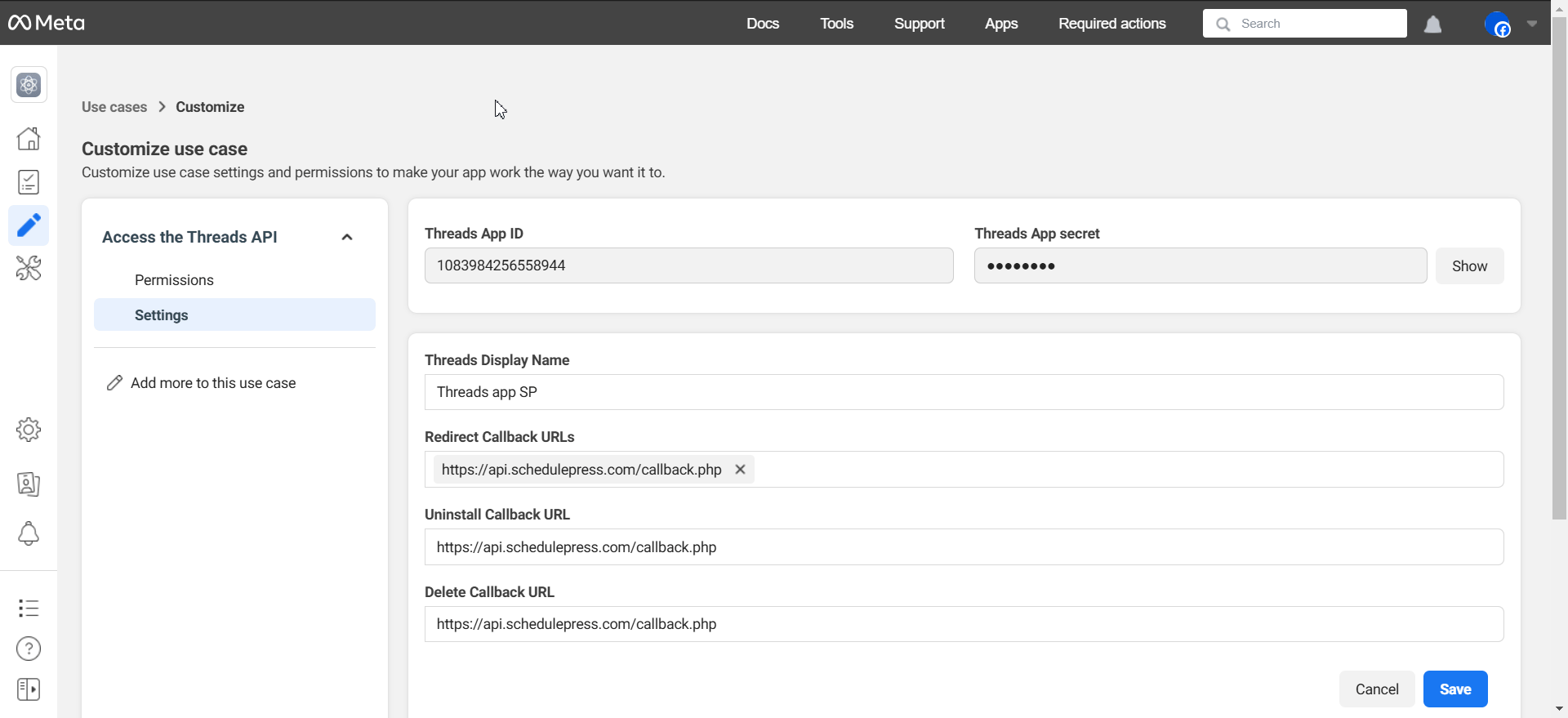
4. Schedulepress 대시 보드에 API 키를 수집 및 추가하십시오
스레드 계정으로 이동하여 ' 설정 '→ ' 계정 '으로 이동하십시오. ' 웹 사이트 권한 '버튼을 누르고 ' 초대장 '탭으로 이동하십시오. 이 탭에서 추가 한 사용자 요청을 수락하십시오.
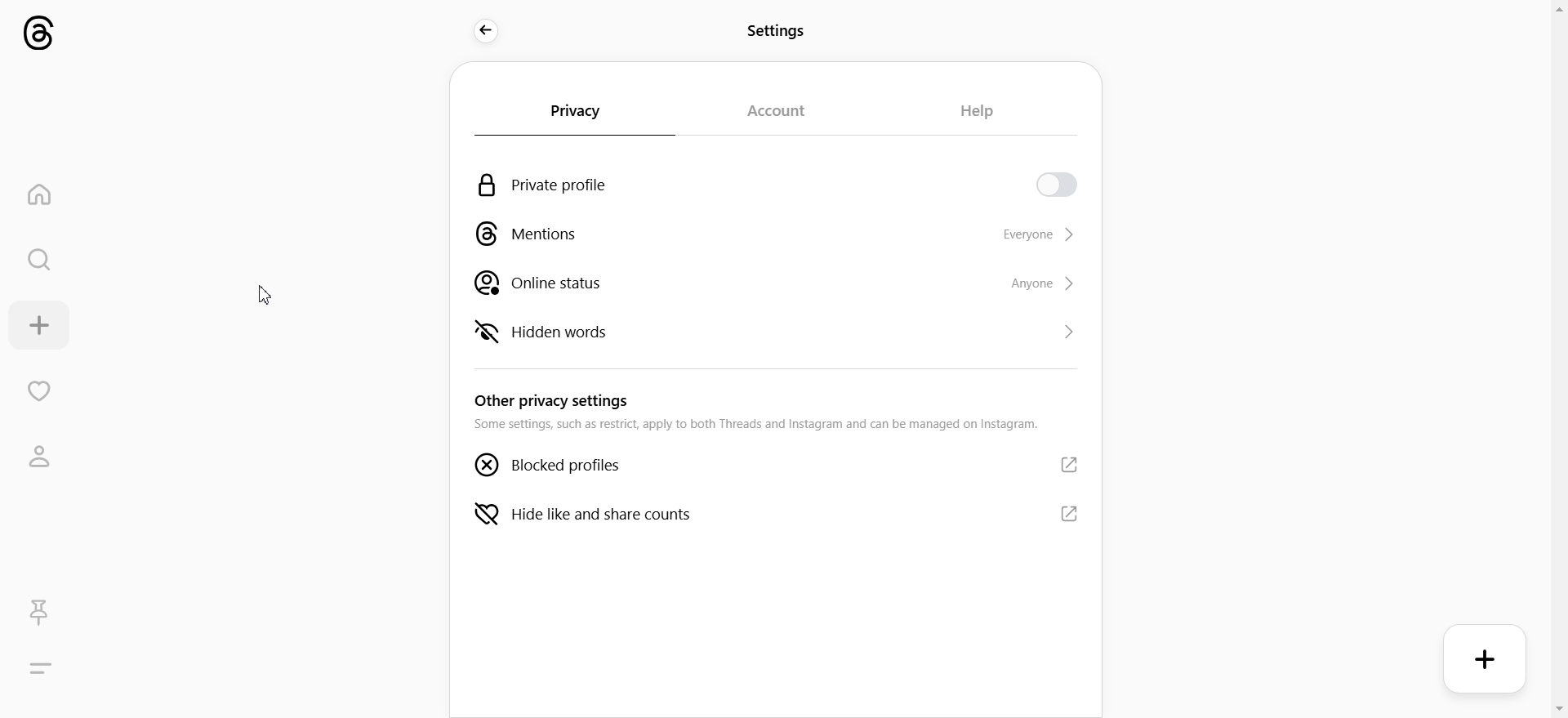
메타 개발자로 돌아가서 ' 스레드 API 액세스 '의 ' 설정 '옵션으로 이동하십시오. 부분. 이 장소에서 앱 ID 및 앱 비밀 키를 수집하십시오.
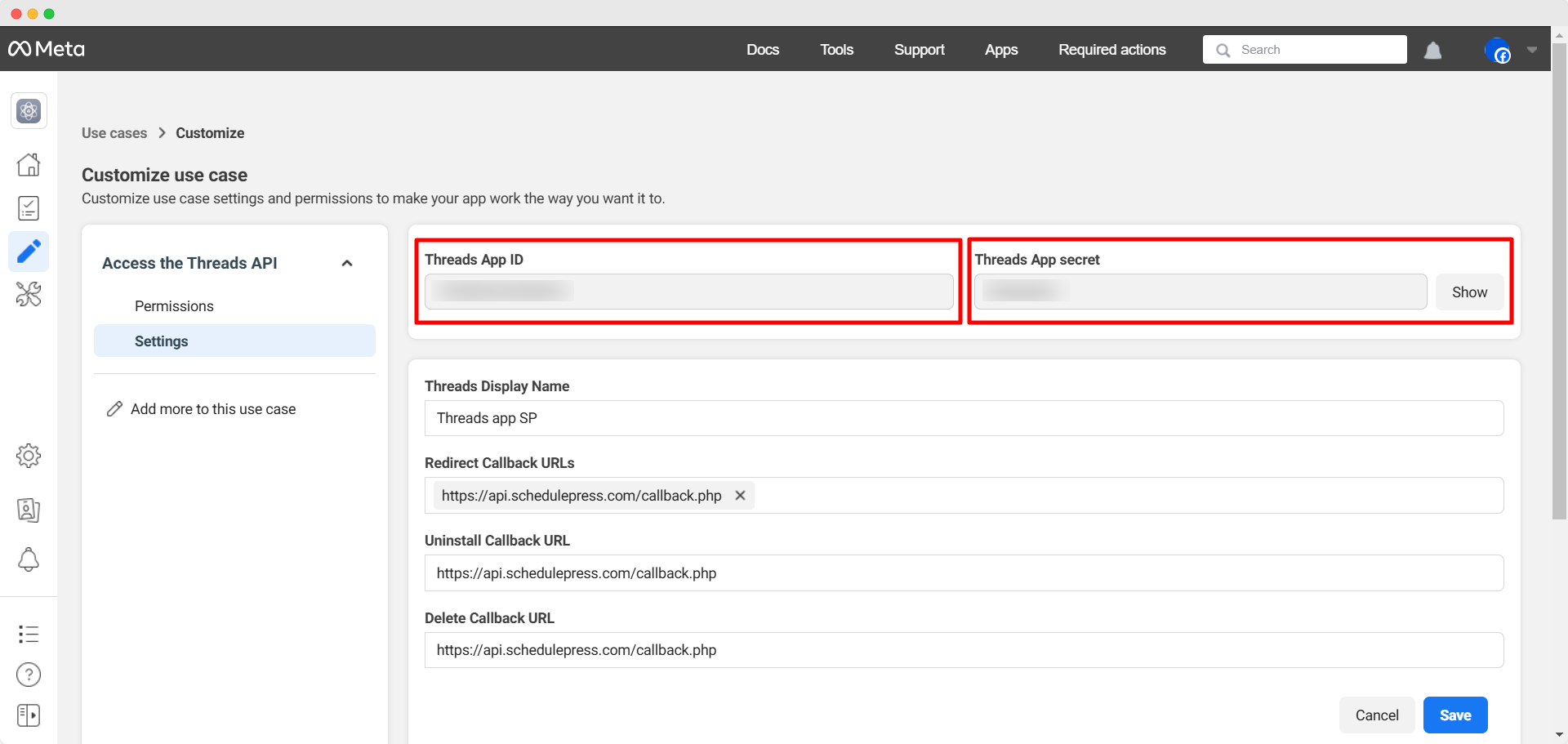
API ID와 비밀 키를 모두 복사 한 후에는 첫 번째 단계에 표시된 Schedulerpress 대시 보드로 이동하십시오. 그런 다음이를 지정된 필드에 붙여 넣습니다. 그런 다음 ' 계정 연결 '버튼을 누르십시오.
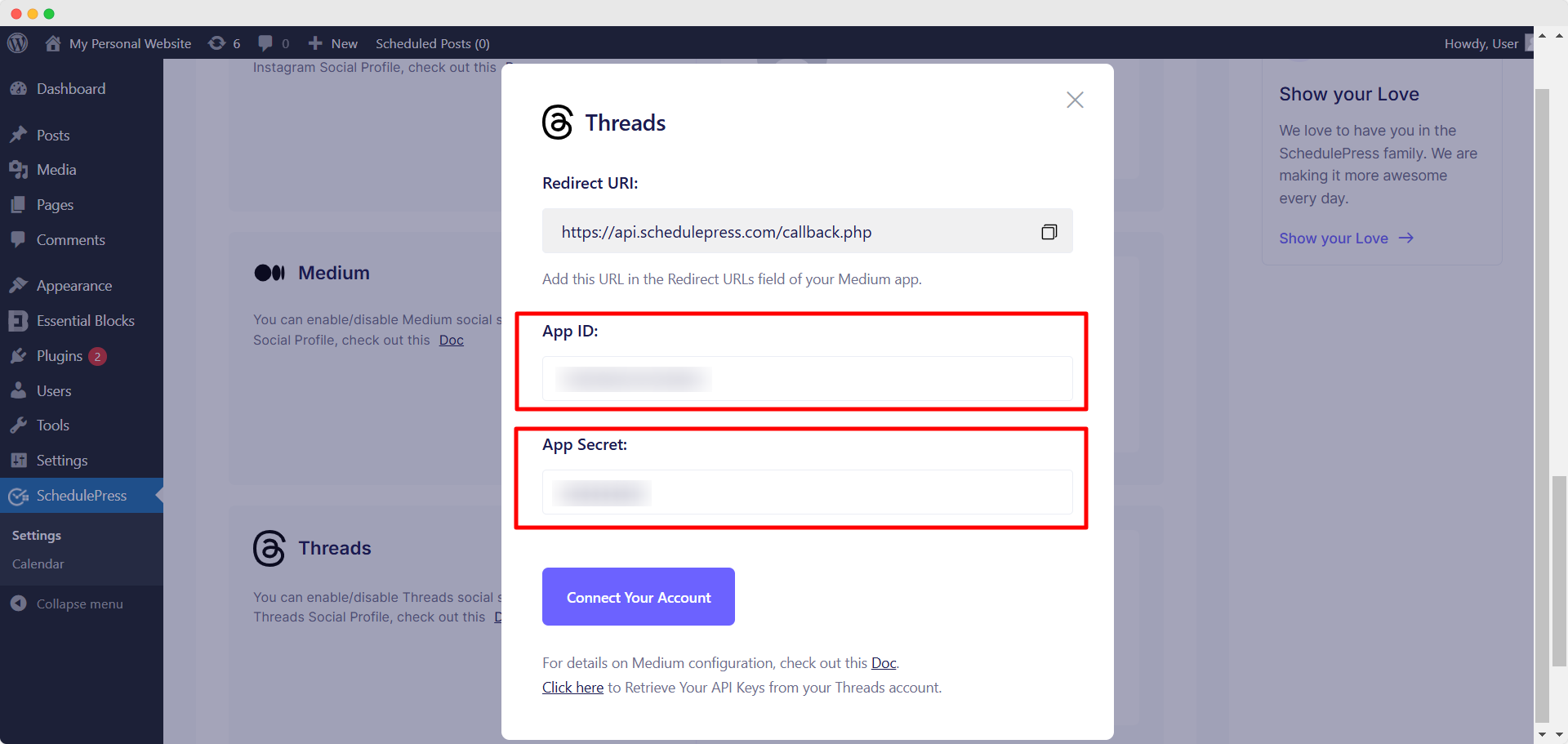
이 모든 단계를 수행하면 새 스레드 프로파일을 추가하고 여러 스레드 프로파일을 Schedulepress로 연결할 수 있습니다. Schedulepress 설정의 ' 소셜 프로필 '탭에서 ' 스레드 '옵션 옆에 연결된 스레드 프로필을 찾을 수 있습니다.

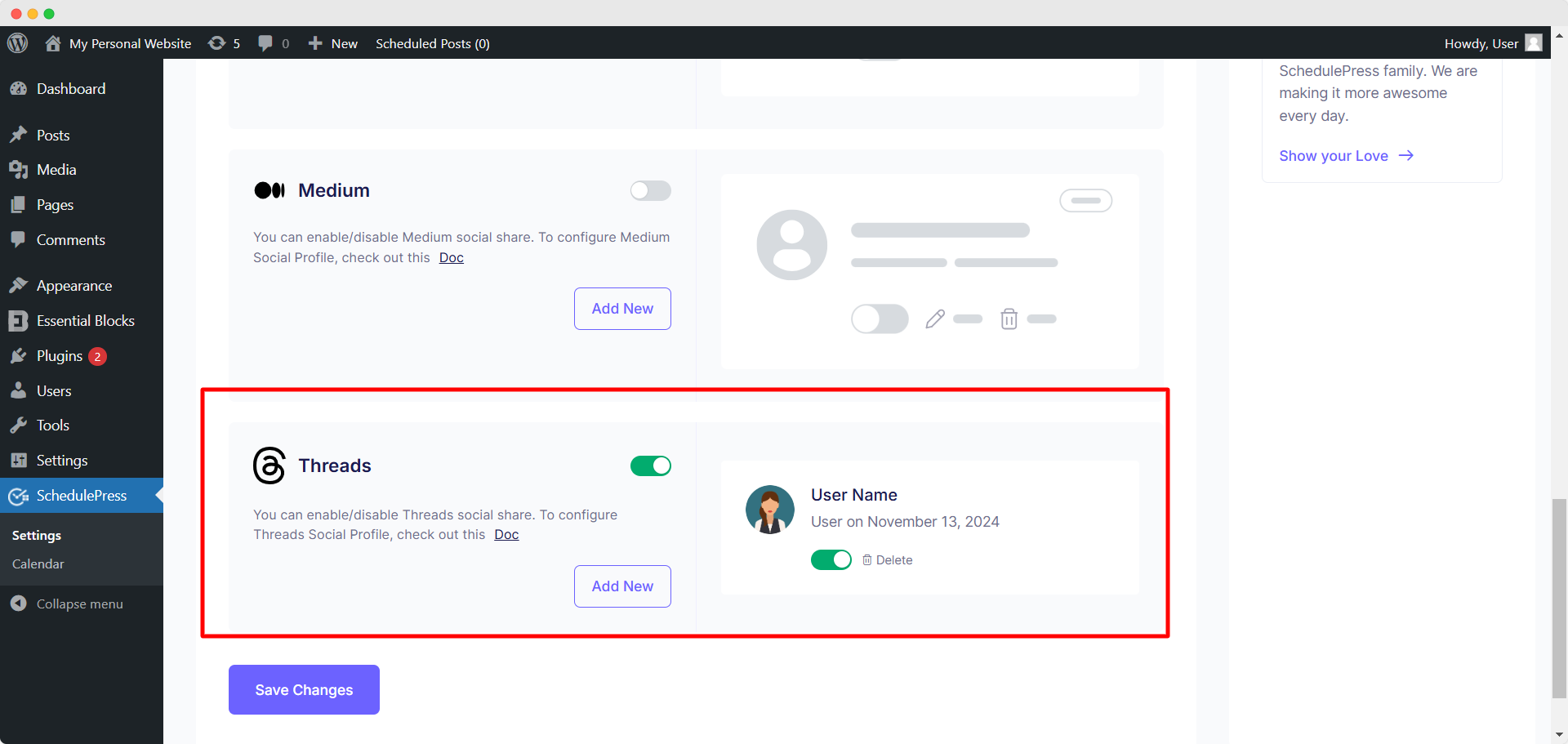
5. WordPress 게시물을 예약하거나 즉시 공유하십시오
이제 특정 시간과 날짜에 WordPress 게시물을 예약 할 수 있습니다. 연결된 스레드 계정에서 게시물을 자동으로 공유합니다. 또한 앞에서 언급 한 ' 인스턴트 공유 '기능이 있습니다. 이 기능을 사용하려면 게시물을 편집 할 때 ' 소셜 공유 설정 '섹션으로 이동하십시오. 여기에서 소셜 공유 플랫폼 옵션에서 ' 스레드 '를 선택하십시오. ' 기본 '또는 ' 사용자 정의 '옵션을 선택하고 ' 지금 공유 '버튼을 클릭하여 스레드 프로필의 게시물을 즉시 공유하십시오.
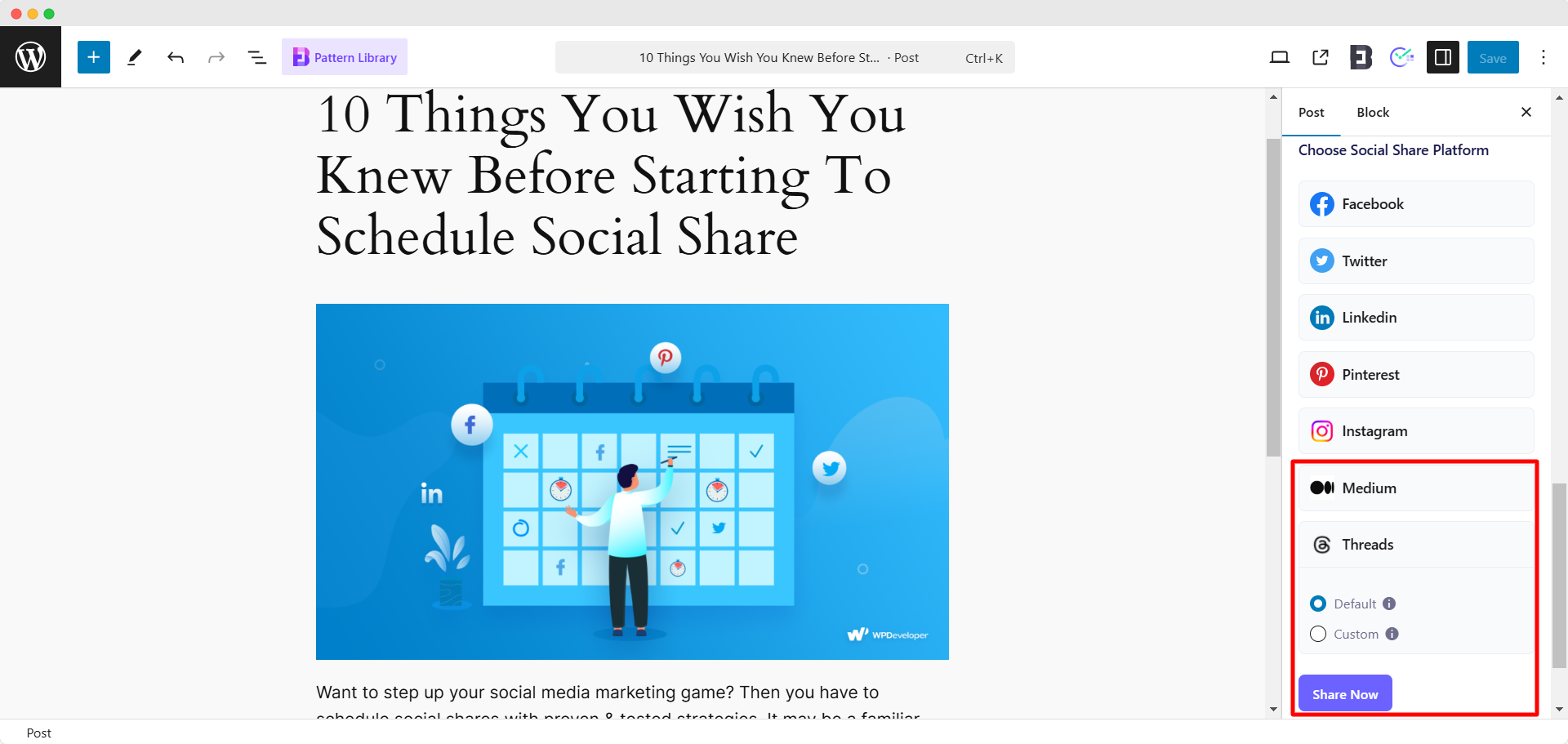
Schedulepress를 사용하여 스레드에서 자동 공유 한 후 공유 한 후 WordPress 게시물이 보이는 것입니다.
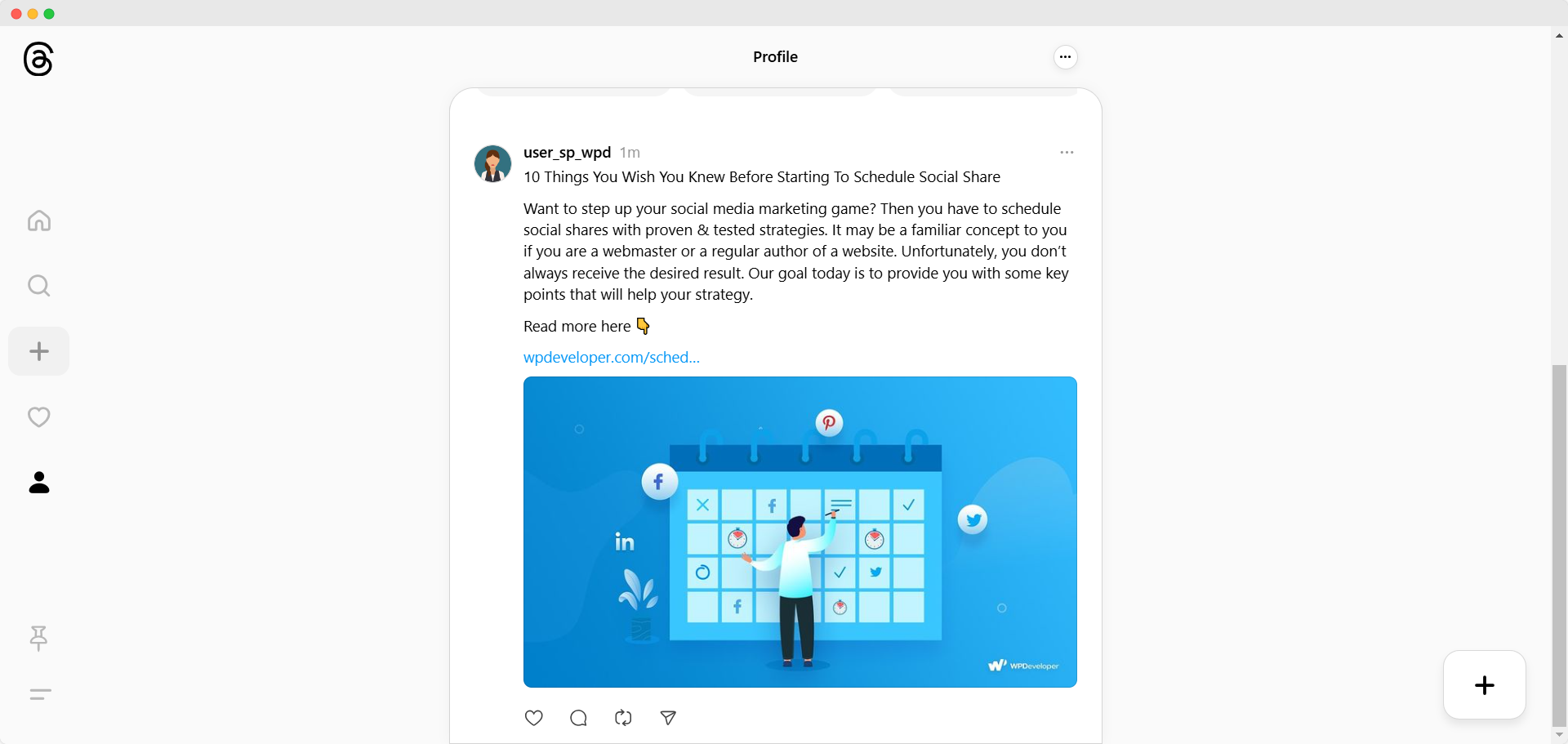
스레드에서 WordPress 게시물을 공유 할 때의 이점
스레드 는 Facebook, Instagram 및 WhatsApp의 모회사 인 Meta가 개발 한 소셜 미디어 플랫폼입니다. 이 플랫폼은 2023 년 7 월 5 일에 출시되었습니다. 스레드는 Instagram과 통합 된 마이크로 블로깅 경험을 제공합니다. 스레드 사용자는 실시간 대화에 참여하면서 텍스트 기반 업데이트, 이미지 및 비디오를 게시 할 수 있습니다.
출시 첫 주에 플랫폼은 전 세계적으로 1 억 명 이상의 사용자를 유치했습니다. 빠르게 성장하는 소셜 미디어 플랫폼으로서 Threads는 WordPress 게시물을 공유 할 때 다양한 이점을 제공합니다. 이러한 장점 중 일부를 살펴 보겠습니다.
1. 컨텐츠 가시성을 높이십시오
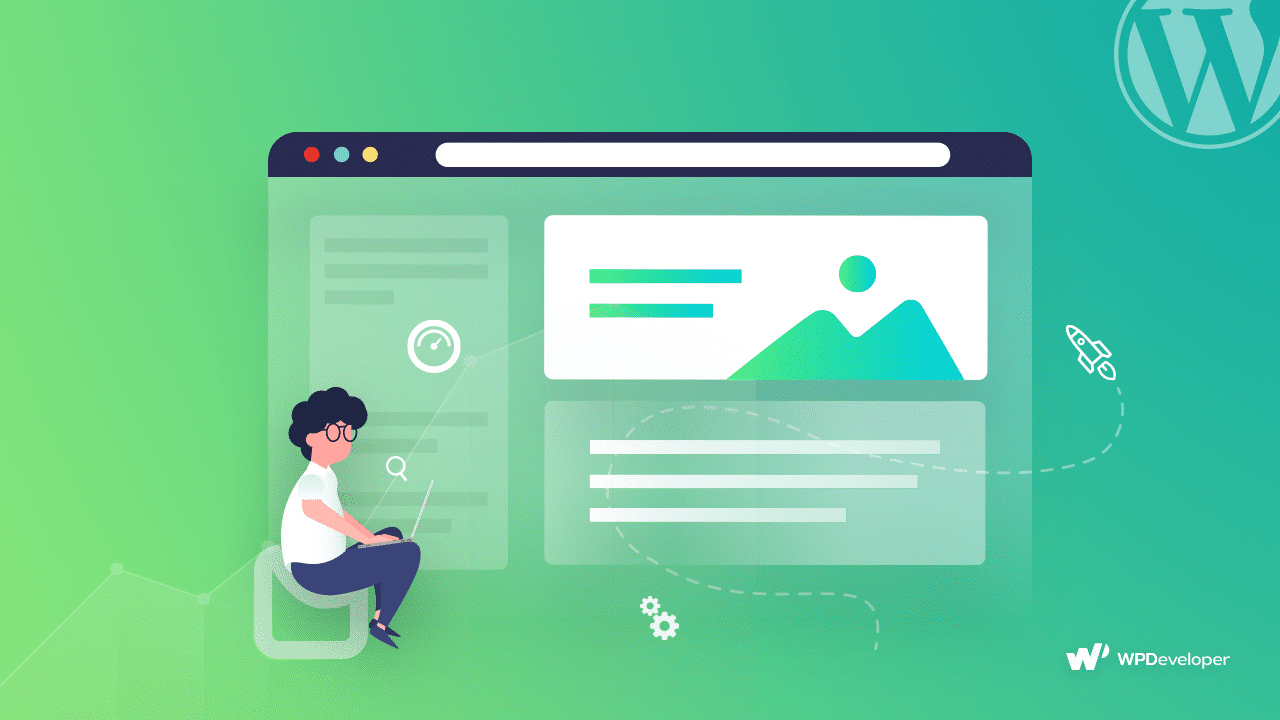
빠르게 성장하는 소셜 플랫폼 인 스레드는 WordPress 컨텐츠를 선보일 새로운 길을 제공합니다. 틈새 토론에 참여하면 수백만 명의 활성 사용자가 스레드에서 WordPress 게시물을 자동 공유 할 때 콘텐츠의 가시성을 크게 향상시킬 수 있습니다. 관련 해시 태그를 사용하고 트렌드 주제에 참여함으로써 콘텐츠가 틈새 시장에 관심이있는 잠재 고객에게 도달 할 수 있습니다. 이를 통해 WordPress 웹 사이트를 통해 온라인으로 더 많이 발견 할 수 있습니다.
2. 청중 참여를 향상시킵니다
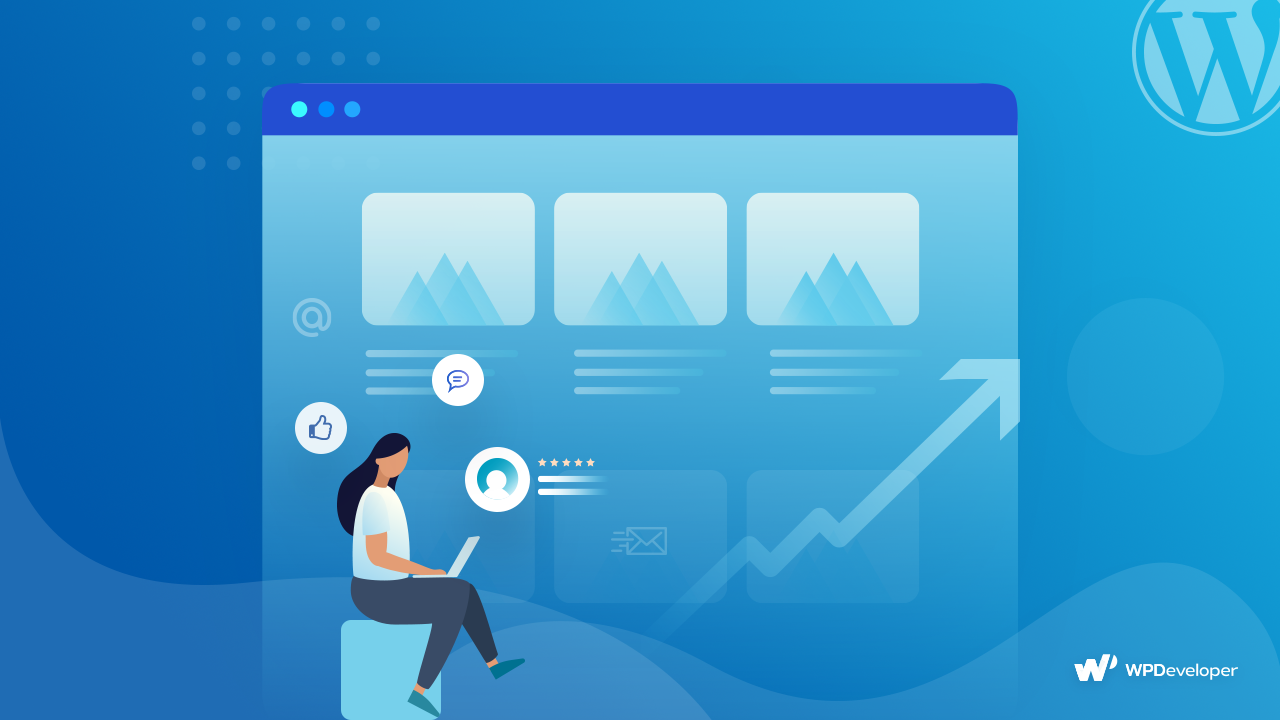
스레드를 사용하면 사용자가 더 깊은 수준으로 대상 고객과 연결하는 데 사용할 수있는 실시간 대화에 참여할 수 있습니다. WordPress 게시물을 공유하면 토론을 촉발하고 피드백을 초대하며 사용자가 통찰력을 공유하도록 장려 할 수 있습니다. 이 수준의 상호 작용은 콘텐츠의 범위를 높일뿐만 아니라 브랜드 나 블로그 주변의 커뮤니티 구축을 장려합니다.
3. 크로스 플랫폼 프로모션을 지원합니다
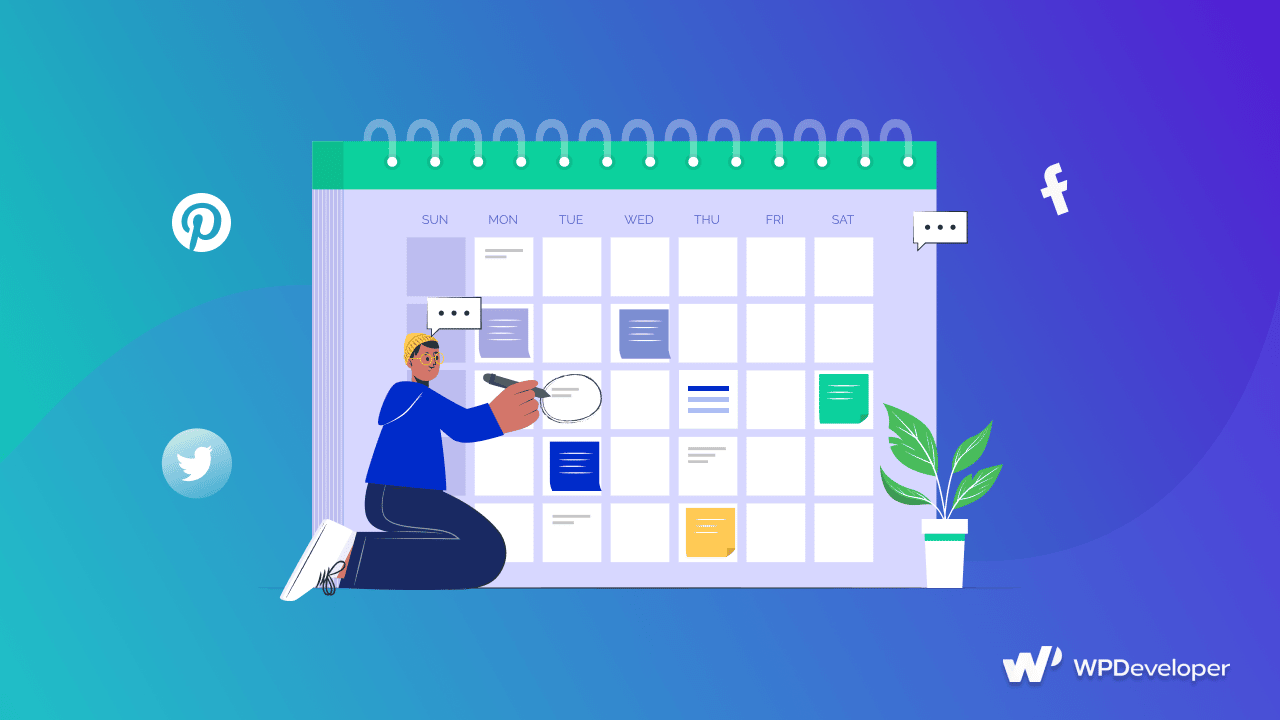
컨텐츠 전략에 스레드를 통합하면 다양한 플랫폼에서 강력한 잠재 고객 경험이 생깁니다. 스레드에서 WordPress 게시물을 자동 공유하면 사용자를 한 플랫폼에서 다른 플랫폼으로 안내합니다. 따라서이 접근 방식으로 더 많은 독자 나 고객을 유지하고 있습니다. 이 교차 프로모션은 또한 브랜드의 신뢰성을 향상시키고 해당 분야의 권위자로서 귀하를 확립 할 수 있습니다.
4. 유기 트래픽을 귀하의 사이트로 추진합니다
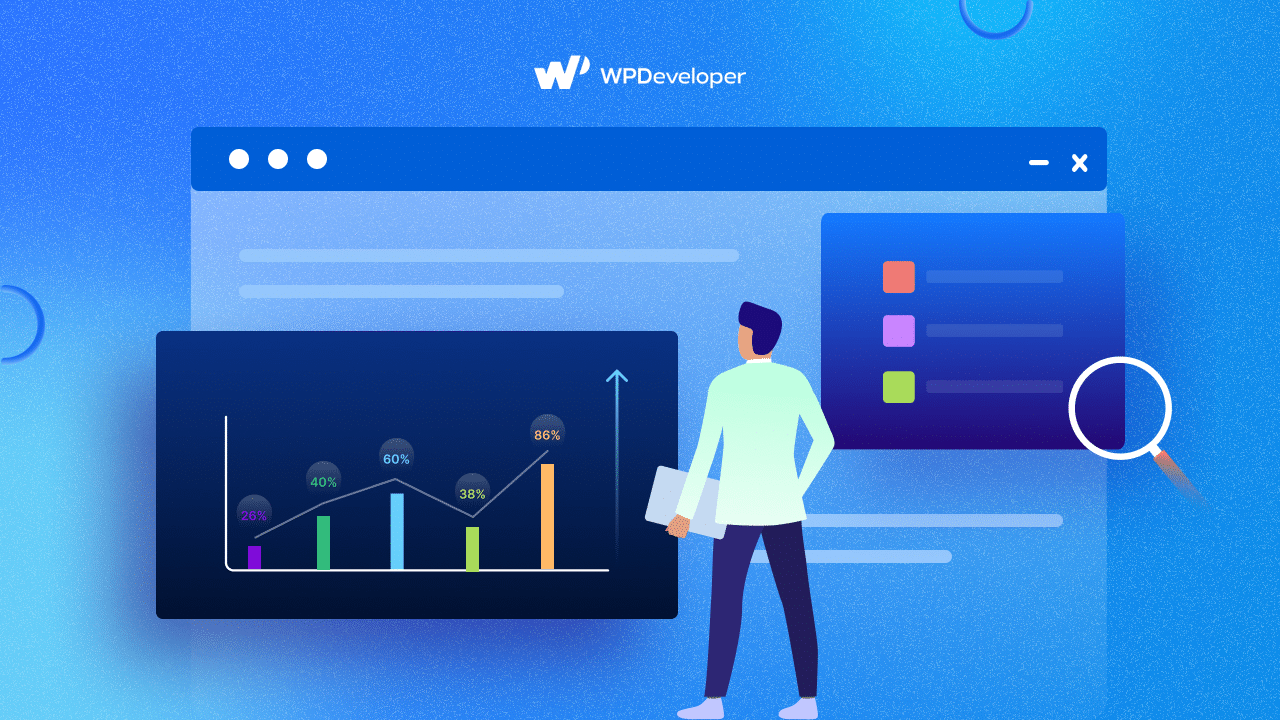
Threads의 잠재 고객 세그먼트를 활용하면 WordPress 웹 사이트로 유기적 인 트래픽을 유도하는 데 도움이됩니다. 스레드 사용자가 전체 게시물을 클릭하고 읽도록 동기를 부여하는 매력적인 발췌문과 하이라이트를 공유하십시오. 매력적인 콘텐츠를 우선시하면 유료 광고에 크게 의존하지 않고 게시물의 견해를 높이고 유기 트래픽을 유치 할 수 있습니다.
5. 브랜드 성격을 향상시킵니다
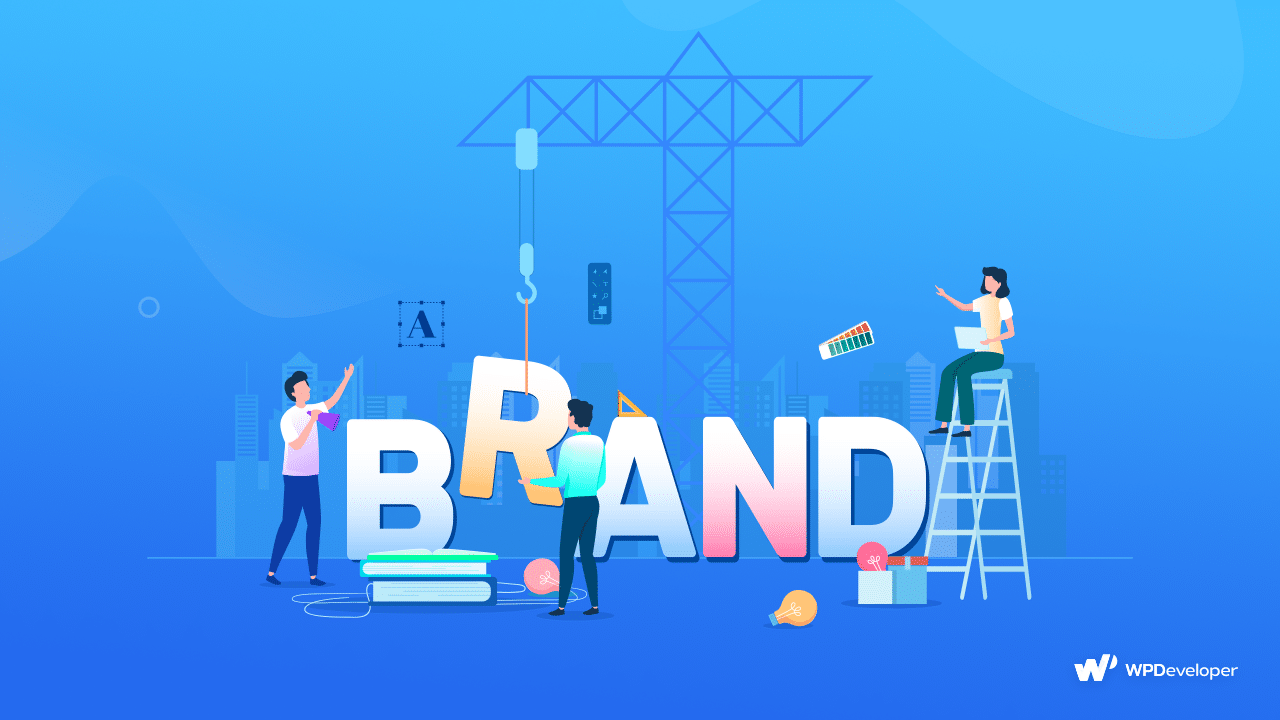
스레드를 탐색 할 때는 콘텐츠에 비공식적이고 대화적인 톤이 있습니다. 즉, 사이트의 게시물을 스레드에서 자동 공유 할 때 WordPress 웹 사이트 뒤에 개인화 된 스토리를 강조 할 수 있습니다. 따라서 브랜드를 인간화하여 대상 고객에게 더 기억에 남게 만듭니다. 결과적으로, 스레드에서 WordPress 게시물을 자동 공유 할 때 더 높은 참여율의 기회를 증가시킵니다.
Schedulepress와 함께 스레드에 대한 WordPress 게시물을 자동 공유하고 청중을 넓 힙니다.
스레드에서 WordPress 게시물을 자동 공유하면 WordPress 웹 사이트의 콘텐츠로 더 많은 청중을 활용할 수 있습니다. Schedulepress 덕분에 즉석 공유, 다중 프로파일 스케줄링 등을 포함한 몇 가지 옵션이 있습니다. 따라서 스레드와 같은 여러 플랫폼에서 WordPress 사이트의 컨텐츠를 공유하고 더 똑똑한 방식으로 유기 트래픽을 유도하십시오!
이 블로그가 유용하다는 것을 알게 되었기를 바랍니다. 이와 같은 통찰력있는 기사를 읽으려면 블로그를 확인하십시오. Facebook 커뮤니티 에 가입하여 최신 WordPress 트렌드 및 뉴스로 업데이트하십시오.
자주 묻는 질문 (FAQ)
Schedulepress가 WordPress 콘텐츠 편집 전략에 어떻게 도움이 될 수 있는지에 대해 자세히 알고 싶으십니까? 더 나은 아이디어를 제공하기 위해, 우리는 자주 묻는 몇 가지 질문을 편집했습니다. Schedulepress에 대한 자세한 내용은 이러한 질문과 답변을 살펴보십시오.
1. WordPress에서 게시물을 예약 할 때 Schedulepress가 제공하는 다른 소셜 공유 플랫폼 옵션은 무엇입니까?
Schedulepress는 WordPress 사이트의 스레드에 게시물을 자동 공유 할 수 없습니다. 또한 X, Facebook, LinkedIn, Instagram, Pinterest 등과 같은 다른 소셜 공유 플랫폼 옵션도 받고 있습니다. 따라서 Schedulepress와 소셜 미디어에서 예정된 WordPress 게시물을 자동 공유 할 수있는 많은 옵션이 있습니다. 플러그인 설정에서 전체 목록을 찾을 수 있습니다.
2. WordPress에서 게시물을 예약하기위한 다양한 스케줄레 피스 기능은 무엇입니까?
Schedulepress는 WordPress에서 게시물을 예약 할 때 많은 기능을 제공합니다. 자동 스케줄러 , 수동 스케줄러 , 누락 된 스케줄 핸들러, 고급 일정 및 여러 소셜 공유 플랫폼 옵션 과 같은 옵션이 있습니다. 이러한 기능에 대한 자세한 안내서는 문서를 읽으십시오.
3. SchedulePress는 누락 된 WordPress 일정 게시물을 관리 할 수있는 기능을 제공합니까?
예, SchedulePress에는 누락 된 WordPress 예약 게시물을 해결하기위한 전용 누락 된 스케줄 핸들러가 있습니다. 이 유용한 기능에 대해 자세히 알아 보려면 이 문서를 확인하십시오.
4. SchedulePress는 Instagram 자동 공유 옵션과 함께 제공됩니까?
예. SchedulePress는 Instagram 자동 공유 옵션을 제공합니다. 이 기능 덕분에 Instagram 프로필의 WordPress 게시물을 쉽게 공유 할 수 있습니다. 이 옵션을 구성하는 방법을 배우려면 이 문서를 살펴보십시오.
5. Schedulepress를 사용하여 X 프로파일에서 WordPress 게시물을 공유하는 방법은 무엇입니까?
몇 가지 간단한 단계로 X 프로파일에서 WordPress 게시물을 공유 할 수 있습니다. 이 문서 에 따라 SchedulePress를 사용하여 X 계정을 WordPress에 연결하는 방법을 알아보십시오. WordPress에서 직접 X에서 게시물을 자동으로 공유 할 수 있습니다.
